编辑:chunhua
2016-09-19 15:23:03
来源于:系统城
1. 扫描二维码随时看资讯
2. 请使用手机浏览器访问:
http://wap.xtcheng.cc/xtjc/13217.html
手机查看
无聊的时候,男生们总喜欢玩游戏。一位用户在Win7系统下运行游戏时,提示“没有找到d3d11.dll”,导致游戏玩不了,这该怎么办呢?既然没有找到该组件,我们只能下载一个组件放到系统中,就能完美解决该问题了,具体操作步骤如下。
Win7运行游戏时提示“没有找到d3d11.dll”的处理方法:
1、去网上下载d3d11.dll文件;
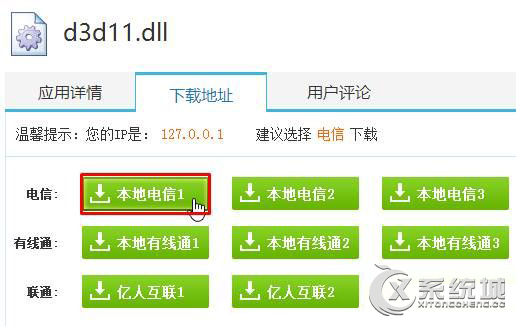
2、在下载好的压缩文件网上单击右键,选择“解压到XXX”;
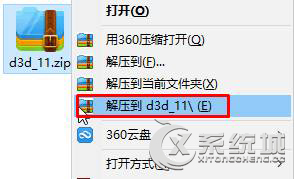
3、打开解压得到的文件夹,将“d3d11.dll”文件单击右键,复制起来;
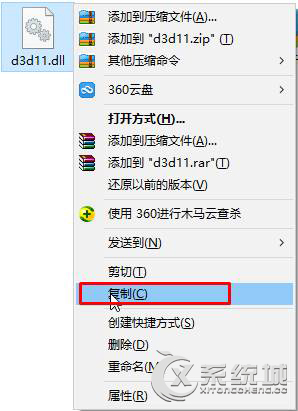
4、打开计算机,依次打开:C:\Windows\System32 ,将该文件粘贴进去;
5、按下“Win+R”组合键打开运行,输入:regsrv32 d3d11.dll 点击确定,等待弹出安装成功后点击确定即可。
如果你在Win7系统下运行游戏时提示“没有找到d3d11.dll”,那么你只要下载该组件放到系统中即可。同理,缺少其它组件也一样的解决办法。

微软推出的Windows系统基本是要收费的,用户需要通过激活才能正常使用。Win8系统下,有用户查看了计算机属性,提示你的windows许可证即将过期,你需要从电脑设置中激活windows。

我们可以手动操作让软件可以开机自启动,只要找到启动项文件夹将快捷方式复制进去便可以了。阅读下文了解Win10系统设置某软件为开机启动的方法。

酷狗音乐音乐拥有海量的音乐资源,受到了很多网友的喜欢。当然,一些朋友在使用酷狗音乐的时候,也是会碰到各种各样的问题。当碰到解决不了问题的时候,我们可以联系酷狗音乐

Win10怎么合并磁盘分区?在首次安装系统时我们需要对硬盘进行分区,但是在系统正常使用时也是可以对硬盘进行合并等操作的,下面就教大家Win10怎么合并磁盘分区。